鼠标驱动,教您怎么更新鼠标驱动 dell鼠标驱动
更新鼠标驱动方法
1,打开电脑后,进入到控制面板界面,在界面中可以找到鼠标、键盘、声音、系统等功能的选项。
2,点击我们要设置的【鼠标】选项,会弹出鼠标属性的设置界面,有【鼠标键】、【指针】、【指针选项】、【滑轮】、【硬件】等菜单选项。
3,切换到【硬件】的菜单选项,会跳转到硬件的设备名称和设备属性信息,包括设置制造商、位置、设备状态等信息。
4,在硬件菜单界面中,点击界面中的【属性】按钮,会弹出对应鼠标属性界面,其中就包含【常规】、【驱动程序】、【详细信息】、【电源管理】等菜单选项。
5,在该界面中,切换到我们要设置的【驱动程序】菜单选项,会显示驱动程序提供商、驱动程序日期、版本、数字签名程序、详细信息等信息。,
6,再该界面中,再点击【更新驱动程序(P)】选项,该按钮后面还有提示,说明为这个设备更新驱动程序软件,点击后,会弹出更新驱动程序软件的窗口,会有两种更新驱动的方式,【自动搜索更新】和【浏览计算机查找更新】
7,我们在这里选择第一种更新方式【自动搜索更新的驱动程序软件】,点击后,会切换到【正在联机搜索软件】的界面。,
8,自动搜索更新驱动程序软件搜索结束后,会出现搜索结果界面,提示更新驱动程序软件的结果
鼠标驱动,教您怎么更新鼠标驱动 扩展
01
首先,大家对着桌面的“计算机”图标击右键,选择“管理”。
02
然后我们可以看到“设备管理器”,然后在设备管理器界面中的找到相应的鼠标设备。
03
双击找到的鼠标设备,然后在弹出的界面中选择“驱动程序”,然后我们可以选择“更新驱动程序”。
04
这里我推荐大家选择“自动搜索更新的驱动程序软件”,然后Windows操作系统将自动在微软的驱动程序库中搜索最新的适合操作系统以及相应硬件的驱动程序,并自动更新。
05
一般来说,现在的电脑操作系统已经基本实现了对所有的键盘鼠标的驱动程序的兼容支持,一般来说是不需要更新相应的驱动程序的,除非大家使用的是比较老的操作系统,比如说是Windows 85之类的操作系统,这种情况下,可能我们需要到相应的官方网站下载相应的驱动程序。

须知
知识网所有的摄影作品、视频教程、文章内容及教程截图均属于本站原创,版权为本站所有。
知识网旨在督促自己学习总结经验,分享知识,提供的软件、插件等相关资源仅供学习交流之用。
知识网分享的部分内容来源于网络,旨在分享交流学习,版权为原作者所有。
知识网提供的资源仅供日常使用和研究,不得用于任何商业用途。如发现本站软件素材侵犯了您的权益,请附上版权证明联系站长删除,谢谢!
根据二oo二年一月一日《计算机软件保护条例》规定:为了学习和研究软件内含的设计思想和原理,通过安装、显示、传输或者存储软件等方式使用软件的,可不经软件著作权人许可,无需向其支付报酬!鉴此,也望大家转载请注明来源! 下载本站资源或软件试用后请24小时内删除,因下载本站资源或软件造成的损失,由使用者本人承担!
本网站尊重并保护知识产权,根据《信息网络传播权保护条例》,如果我们转载的作品侵犯了您的权利,请邮件通知我们,我们会及时删除。
转载请注明出处>>鼠标驱动,教您怎么更新鼠标驱动 dell鼠标驱动